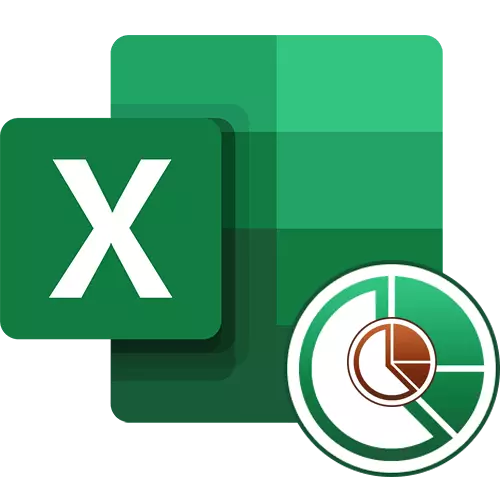
هڪ مثال رک
هڪ مثال طور، هڪ ٽيبل کي ٻن مختلف تتنين سان گڏ هر هڪ مختلف خلاصو ۽ توهان کي ٻه چارٽ ٺاهڻ جي ضرورت آهي. اهو هر مهيني لاء وڪرو ڪيل سامان جو تعداد هوندو، انهي سان گڏ مجموعي منافعو. اهو هڪ منطقي آهي ته خاڪي کي سمجهڻ جي آسانيء لاء مختلف هجڻ گهرجي، ۽ هڪجهڙائي نه آهي، ڊفالٽ، ايٽيل پروگرام پاڻ کي پيش ڪري ٿو.
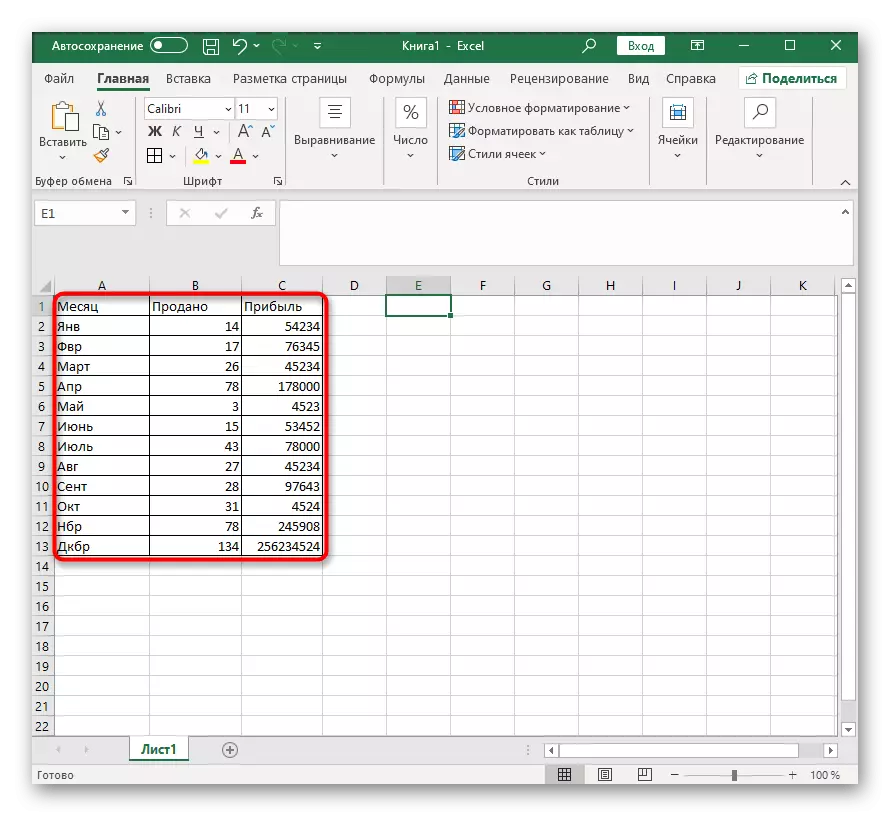
توهان قيمتن جا خلاا جا خلاائن جا خلاصا، پڻ وڌيڪ رضولو هوندا آهيو، پر اهو ڊجيز ۾ وڪري جو اضافو هوندا آهن. جيڪڏهن توهان گرافس ۽ ٻين رپورٽن کي تعمير ڪرڻ جي معياري انداز سان واقف نه آهيو، اهو اسان جي ويب سائيٽ تي هڪ ٻئي هدايتون استعمال ڪندي.
وڌيڪ پڙهو: ايسل ۾ هڪ چارٽ ڪيئن ٺاهيو
ايڪسل چارٽ ۾ هڪ خاڪو ٺاهيو
اسان ٺاهيل هر عمل کي انجام ڏيڻ لاء اڳتي وڌائين ٿا جڏهن گڏيل گرافس، هسٽوگرام يا ٻئي قسم جا چارٽ. هر قدم کي مڪمل طور سمجهڻ ضروري آهي، ڇاڪاڻ ته قدرن جي نمائش جي درستگي ۽ وڌيڪ ترتيب جي سهولت ان تي منحصر آهي.
- چارٽ جو داخل ٿيڻ بعد سڀني قدرن کي نمايان ڪيو ويو آهي، جنهن جو مطلب اهو آهي ته توهان کي هينئر ئي کاٻي ماؤس جو بٽڻ هلائڻ جي ضرورت آهي. ڪيپمن ۽ ڪالمن جا نالا انهي ڪري ته اهي محور جي نالن سان ملن ٿا.
- جڏهن سڀ خانا نمايان ڪيا ويندا آهن، "داخل" ٽيب تي وڃو.
- "چارٽس" سيڪشن ۾، فيصلو ڪيو ته پهريون شيڊول ڪيترو ٿيندو.
- پوري لسٽ کي ترتيب ڏيو، دستياب اختيارن کي ڏسو ۽ مناسب تي ڪلڪ ڪريو.
- ڊاگرام فوري طور تي ٽيبل ۾ فٽ ٿيندو، ۽ توهان ان جي سائيز ۽ مناسب جڳهه جو انتخاب تبديل ڪري سگهو ٿا.

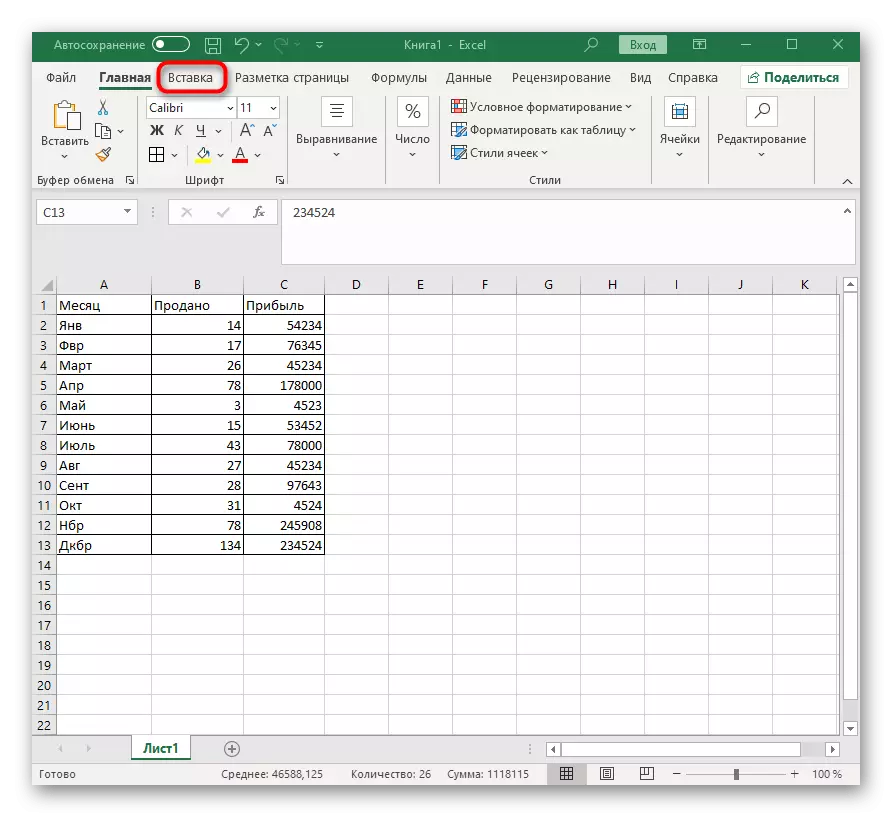

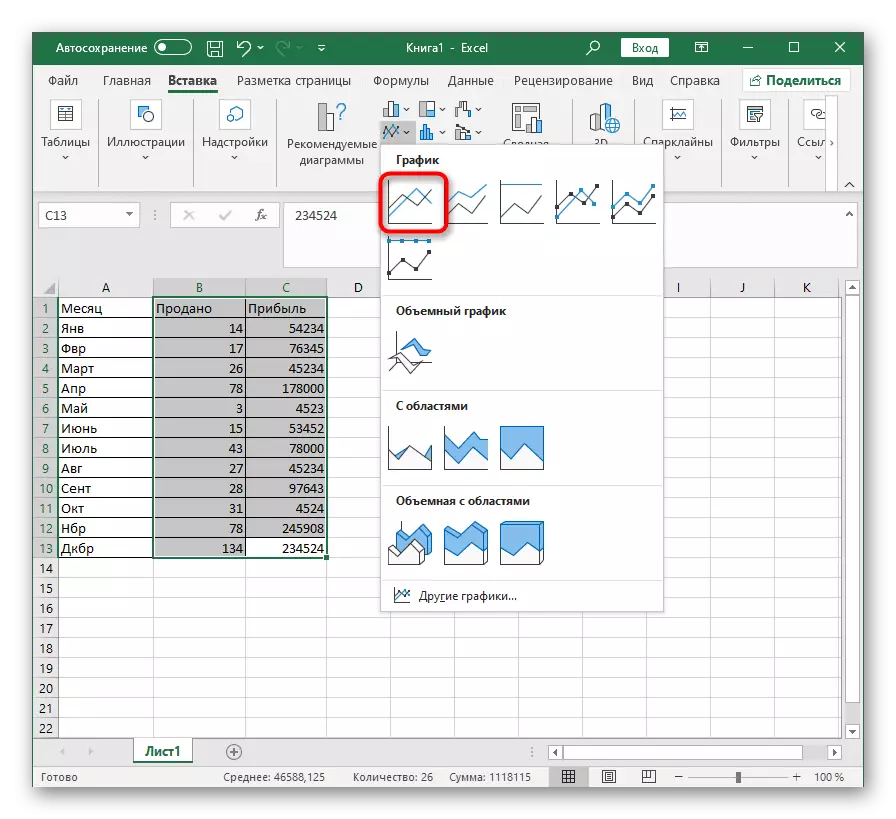
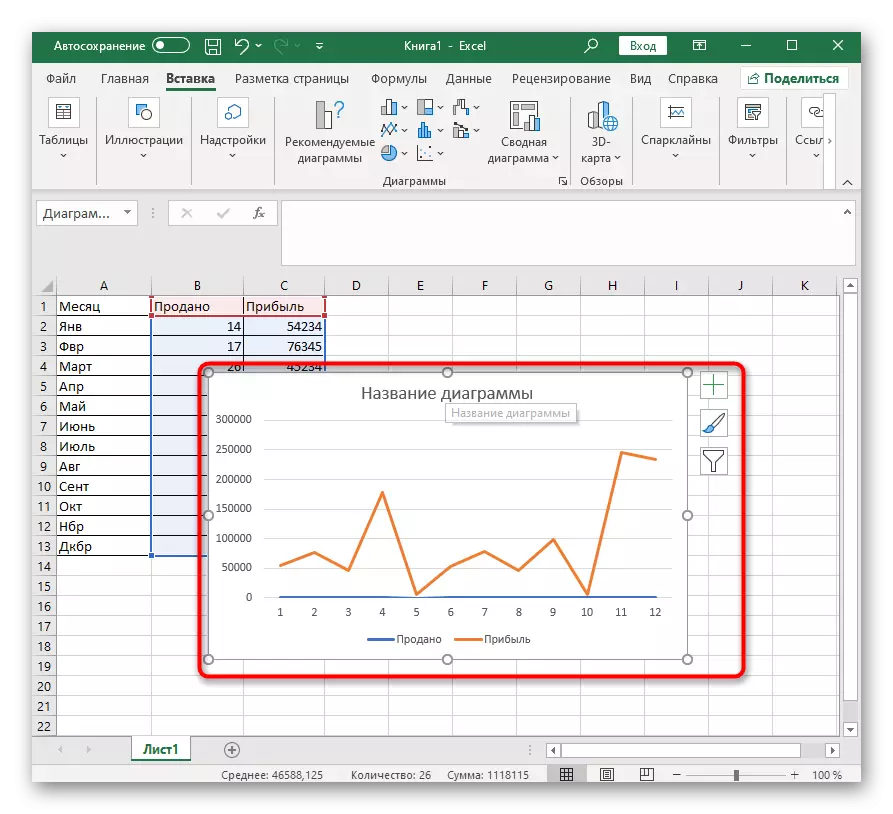
اسان انهن قدرن سان سلهاڙينداسين جنهن جي لاء توهان کي هڪ چارٽ ٺاهڻ جي ضرورت آهي جيڪا پهرين کان مختلف آهي. شروعاتي طور تي، اهڙي صورتحال پيدا ٿي سگهي ٿي ته قدرن جي حد ۾ وڏي فرق جي ڪري، ان جي محور جي حد ۾ ظاهر نه ٿيندو، ان ڪري ان کي ترتيب ڏيڻ لاء ضروري آهي.

- ڪلڪ ڪريو صحيح ماؤس واري بٽڻ تي ڪلڪ ڪريو ۽ تناظر ۾، منتخب ڪريو "TROT CROT قسم کي تبديل ڪريو".
- "معاون محور" واري شيء کي نشان لڳايو، جيڪو توهان کي ڊسپلي کي عام ڪرڻ جي اجازت ڏيندو.
- سيٽ اپ ونڊو بند نه ٿي ڪري سگھجي، ڇاڪاڻ ته اهو اڃا تائين مفيد آهي، پر تبديليون صحيح ڏسڻ لاء موجود آهن.
- هاڻي اهو صرف انهي قسم جي چارٽ کي تبديل ڪرڻ جي لاء رهي ٿو، جنهن لاء ڊراپ مينيو "ڊاگرم" کي وڌايو.
- ساڳي فهرست ۾، جيئن ٽيب ٽيب تي ڏيکاريل آهي، مناسب ڊاگرام ڳوليو ۽ ان کي لاڳو ڪريو.
- چارٽ ۾ ڪيل تبديليون چيڪ ڪرڻ لاء ميز تي واپس وڃو.
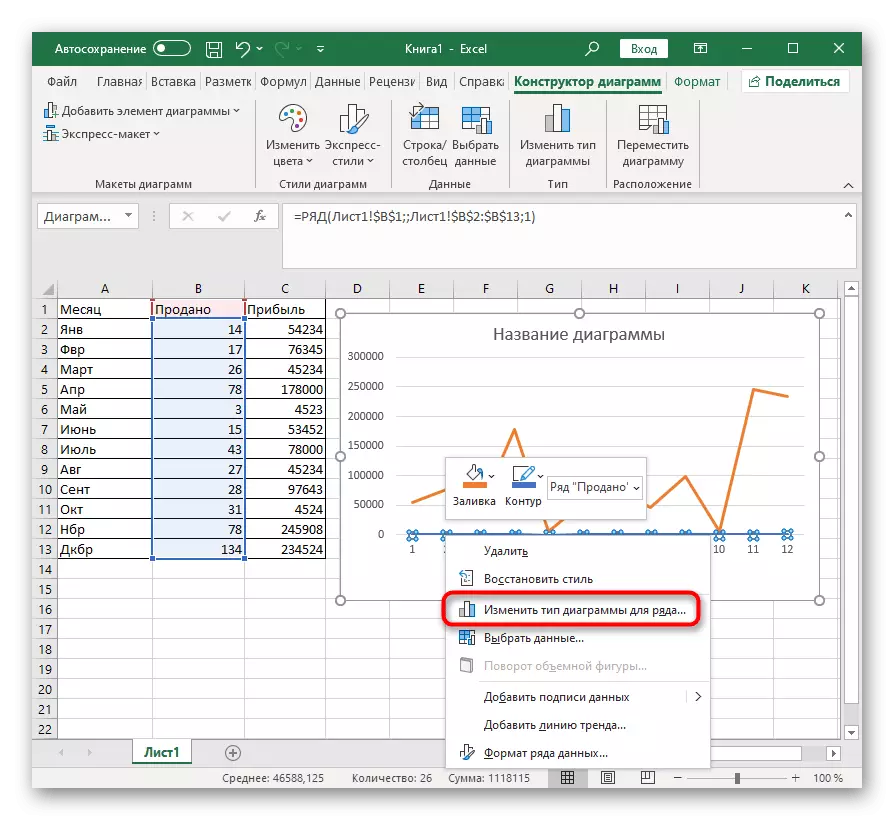
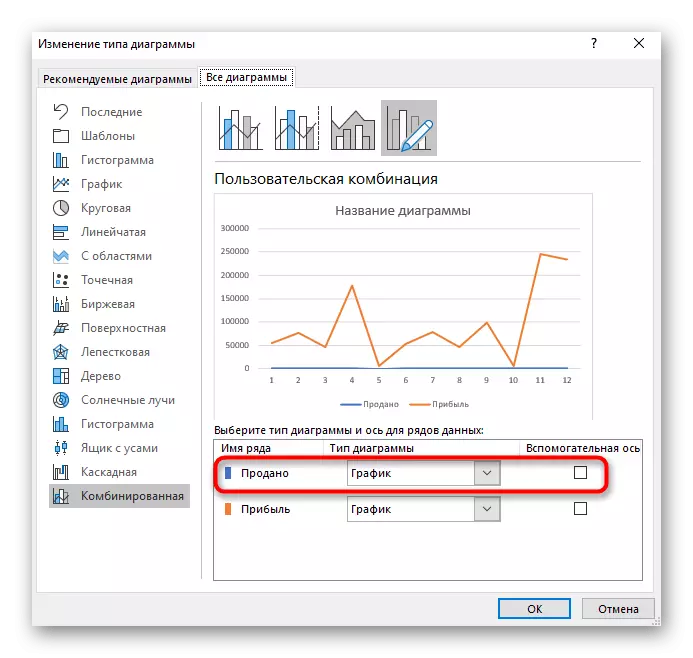
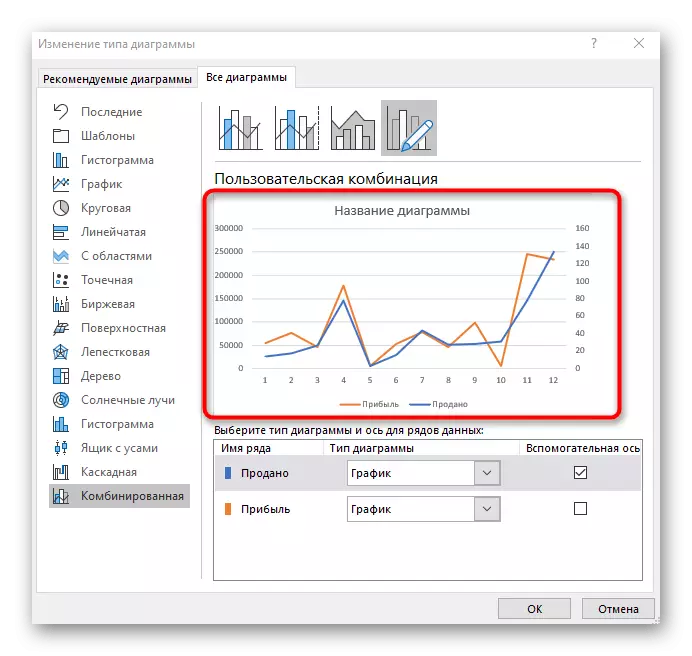

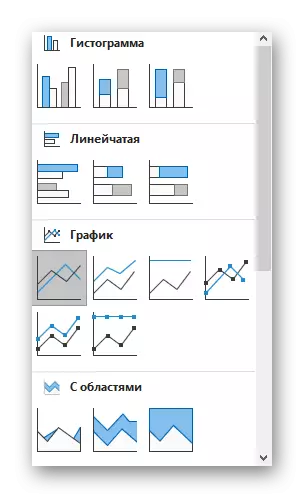
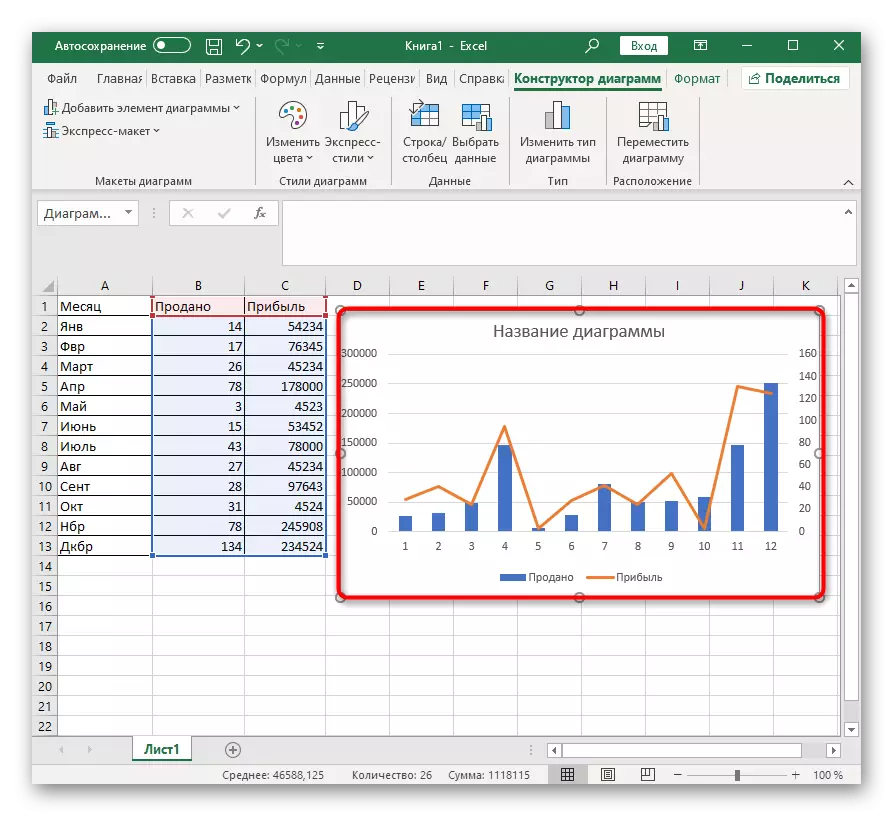
جيڪڏهن قدرن جو خلاصو ٻن کان وڌيڪ آهن، ٻين قطار سان گڏ هڪ ئي آپريشن ڪيو، انهن لاء صحيح ڊيٽا کي صحيح ڊيٽا جي ڊسپلي جي صورت ۾ معاون محور سان ڳن connecting ڻ کان پوء. چارٽ جا مڪمل قسم جا چارٽ استعمال ڪرڻ کان نٿا ڊ be ندا ته هر قطار ٻاهر نڪري بيٺي ۽ سڀ معلومات پهرين نظر ۾ واضح هئي.
اضافي سيٽنگون
آخرڪار، اسان شايد بنيادي سيٽنگن تي جيڪي ٺاهيل گڏيل ڊاگرام ۾ تبديل ٿي سگهن ٿا. مثال طور، توهان هڪ اي ايس ايڪس جي طرفان ڏيکاريل انگن جي حد تائين مطمئن نه آهيو. ايڊٽ ڪرڻ، ان تي ٻيڻو ڪلڪ ڪريو.

دري ۾ جيڪو ظاهر ٿئي ٿو، او ايس آئي پيرا ميٽرز ٽيب جي سيٽنگن کي ڏسو. بصري تبديلين کان علاوه، هتي قدرن ۾ و to ڻ جو انتخاب پڻ آهي، اهو ممڪن آهي ته ليڪن يا ڪالمن سان ڪم ڪرڻ ممڪن آهي.

هڪ الڳ حصو "ٽيڪسٽ سيٽنگ" سڏيو ويندو آهي، جتي لکت جو رنگ، مجموعي انداز ۽ ٻين اختيارن کي تبديل ڪري ٿو. سڀني سيٽنگن کي ڏسو جيڪي هتي پنهنجي لاء خارجي ڊسپلي کي ترتيب ڏيڻ لاء هتي آهن.

